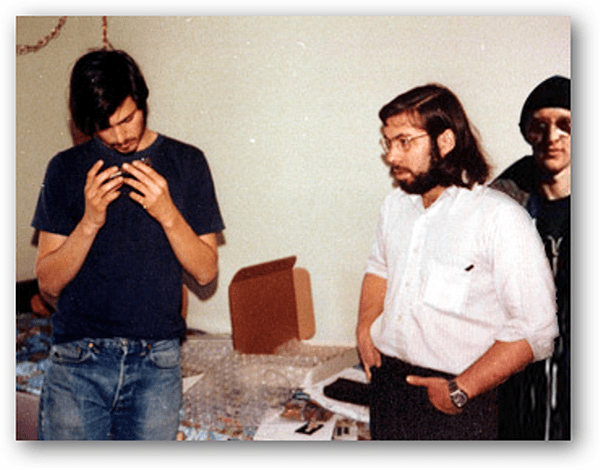כיצד להוסיף כפתורי ריטוויט במסמכי PDF שלך: בוחן מדיה חברתית
טוויטר / / September 26, 2020
 כן, טוויטר חם. שמתם לב למגמה הגוברת הזו: לחצני ציוץ מחדש מופיע באתרים בכל מקום?
כן, טוויטר חם. שמתם לב למגמה הגוברת הזו: לחצני ציוץ מחדש מופיע באתרים בכל מקום?
האם ידעת שתוכל להוסיף לחצני ריטוויט בתוך קבצי ה- PDF שלך? היתרון: הקוראים יכולים לשתף ללא מאמץ את העבודה הנהדרת שלך עם העוקבים שלהם בטוויטר - רק על ידי לחיצה על כפתור בקובץ ה- PDF שלך.
להלן פירטתי כיצד לעשות זאת בשש שלבים פשוטים. אגב, אם אתה אוהב את המאמר הזה, אנא לחץ על כפתור הציוץ שנראה לעיל.
איך זה עובד
אם יש לך ניירות, ספרים אלקטרוניים או דוחות, אז תרצה להוסיף כפתורי רטוויט מוטבעים בתוך קבצי ה- PDF שלך. כאשר הקוראים מגלים את מסמך ה- PDF היקר שלך, הם פשוט לוחצים על כפתור ציוץ מחדש בתוך קובץ ה- PDF. התוצאה: הודעה נשלחת לעוקבים שלהם בטוויטר המפנה אותם למסמך שלך (אתה יכול לומר שיווק ויראלי?).
כפתור ה- retweet מאפשר לכל קורא לפרסם ציוץ בקלות בחשבון הטוויטר שלו. וזה לא סתם ציוץ, אלא כזה שמבוסס מראש על ידך ומקשר חזרה לדף הנחיתה המקורי שבו נמצא המסמך שלך.
הנה דוגמה:
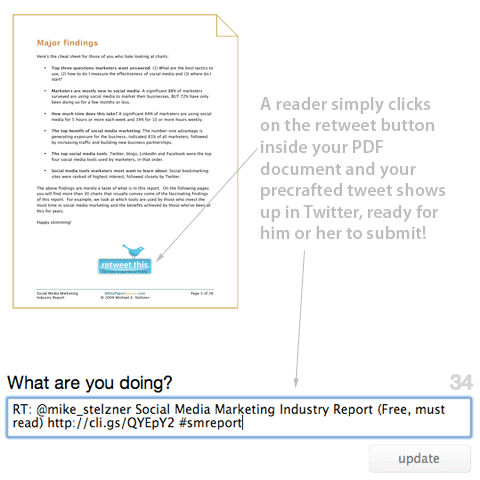
שים לב שהכנתי מראש את הציוץ הנ"ל. הצעדים היחידים שעליהם הקוראים לנקוט הם לחיצה על כפתור ה- retweet בקובץ ה- PDF ואז לחיצה על כפתור העדכון בטוויטר (ראה תמונה לעיל). אם קורא אינו מחובר לטוויטר, זה עדיין עובד. הקורא פשוט מתבקש להתחבר ואז הציוץ שלך מאוכלס בשדה "מה אתה עושה" כפי שמוצג לעיל.
מדוע כדאי ליצור כפתורי ריטוויט בקבצי PDF
בגלל אופיים הנייד, קובצי PDF מורידים לעיתים קרובות לשולחן העבודה של הקוראים. בנוסף, ניתן לשלוח בקלות קבצי PDF לאנשים, או לפרסם אותם בפורומים או באתרים אחרים.
מכיוון שקובץ PDF יכול לרחף סביבו, אפשרויות הקידום המצויות בדרך כלל בדף הנחיתה שלך (כמו כפתור ציוץ מחדש) אינן זמינות למי שיש לו רק את הקובץ.. לכן חשוב לספק לקוראים שלך דרך פשוטה לשתף את המסמך הנהדר שלך עם מעריציהם. וזה בדיוק המקום בו כפתור הציוץ מחדש של PDF יכול להועיל.
כמה יתרונות שיש כפתור ריטוויט בקובץ ה- PDF שלך כוללים:
- מאפשר לקוראים לשתף בקלות את קובץ ה- PDF עם אוהדיהם
- מאפשר לקוראים להראות את הערכתם לעבודה על ידי לחיצה על כפתור פשוט
- מספק זרמי תנועה קבועים לקובץ ה- PDF שלך (מכיוון שאנשים יגלו את הקובץ, הם יציינו אותו מחדש אם הם אוהבים את התוכן)
- מאפשר לך לדעת במדויק מי משתף את המסמך שלך (לצורך מעורבות שיווקית)
ואני בטוח שיש טונות של יתרונות אחרים.
6 שלבים ליצירת כפתור Retweet בקובץ ה- PDF שלך
שלב 1: צור גרפיקה של ציוץ מחדש והכנס אותו למסמך שלך
יהיה עליך ליצור גרפיקה קטנה שתוכל להציב במסמך המקורי שלך. אם יש לך גישה למעצב, תרצה ליצור משהו ממש פשוט שאומר "השב ציוץ זה". אני יכול להציע לך להציב ציפור כחולה על הגרפיקה כדי לתת אות חזותי למשתמשי טוויטר.
לחלופין, תוכל פשוט להחליק את המעצב שיצר לי (ראה להלן):

יהיה עליך למקם תמונה זו בקובץ המקור המקורי שלך. אז אם יצרת את המסמך שלך ב- Microsoft Word, תרצה לבחור כמה מיקומים אסטרטגיים למיקום התמונה. אני מציע למקם את תמונת הציוץ ביותר ממיקום אחד.
ב שלי דוח ענף שיווק במדיה חברתית, מיקמתי את תמונת הרטוויט בשלושה מיקומים: עמודים 2, 5 ו -25.
שלב 2: צור כתובת אתר למעקב המקשרת לדף הנחיתה של המסמך
אתה זקוק לבית קבוע עבור קובץ ה- PDF שלך - כזה שאוהדי טוויטר יוכלו לאתר את המסמך. לדוגמה, http://www.whitepapersource.com/socialmediamarketing/report/ הוא מקום המנוחה לדוח התעשייה שלי לשיווק במדיה חברתית.
אני ממליץ שזה יהיה דף נחיתה המקשר לקובץ ה- PDF בפועל, ולא קישור ששולח אנשים ישירות לקובץ ה- PDF. דף נחיתה אמיתי (כמו הקישור שתראו לעיל) מספק לכם את היתרון בהסבר על מה המסמך. בנוסף, תוכלו להוסיף לסרטונים, הערות ותכונות אחרות לאותו עמוד נחיתה שיעודד אנשים לעסוק.
כך ברגע שיש לך את כתובת האתר בפועל עבור דף הנחיתה, השלב הבא הוא להשתמש במקצר כתובות אתרים. שירותים אלה ייקחו את כתובת האתר הארוכה שלך וייצרו כתובת קצרה. חפש אחד שעושה גם מעקב שיווקי.
קבל הדרכה לשיווק ב- YouTube - באינטרנט!

רוצה לשפר את המעורבות והמכירות שלך עם YouTube? לאחר מכן הצטרף לאסיפה הגדולה והטובה ביותר של מומחי שיווק ביוטיוב כאשר הם חולקים את האסטרטגיות המוכחות שלהם. תקבל הדרכה חיה שלב אחר שלב ממוקדת אסטרטגיה של YouTube, יצירת וידאו ומודעות YouTube. הפוך לגיבור השיווק של YouTube עבור החברה והלקוחות שלך בזמן שאתה מיישם אסטרטגיות שמקבלות תוצאות מוכחות. זהו אירוע אימונים מקוון חי מחבריכם בבודק מדיה חברתית.
לחץ כאן לפרטים - המכירה מסתיימת ב -22 בספטמבר!שניים שאני מציע הם http://bit.ly ו http://cli.gs. אני מעריץ של bit.ly מכיוון שהוא מספק נתוני קליקים בזמן אמת, מסוגל לדעת אילו חלקים בעולם אנשים לוחצים ומעקב אחר שיחות מדיה חברתית הקשורות לכתובת ה- bit.ly שלך (ראה תמונה לְהַלָן).
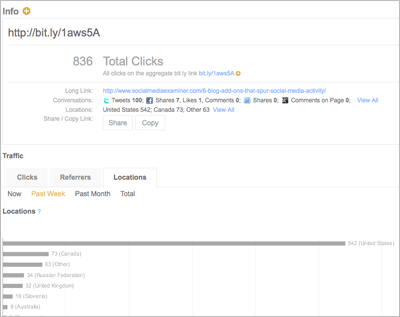
תמונה זו מציגה חלק מ- bit.ly המודיעין שמבוסס על נתוני לחיצה.
שלב 3: כתוב את הציוץ שלך
כעת, כשיש לך כתובת אתר למעקב מקוצרת, בצע ציוץ משכנע למסמך PDF שלך. להלן מספר טיפים:
- תשאיר את זה פשוט. נסה לשמור על האורך הכולל עד 120 תווים או פחות (באופן אידיאלי 100). זה מאפשר לאנשי טוויטר להוסיף הערות או תוכן לציוץ.
- שקול להשתמש בהאשטאג למטרות מעקב. אתה יכול פשוט ללכת ל http://search.twitter.com וחפש את "# yourtagtag" (שם אתה מחליף את 'yourtag' בסדרת אותיות ייחודיות). לדוגמא, השתמשנו ב- "#smreport" לדוח תעשיית השיווק ברשתות חברתיות. זה אפשר לנו לעקוב בקלות אחר מספר הציוצים על ידי פשוט חיפוש בטוויטר עם ההאשטאג.
- השתמש במזהה הטוויטר שלך: אם ברצונך להגדיל את הבאים, שקול להשתמש במזהה הטוויטר שלך בציוץ שלך. השתמשתי @Mike_Stelzner בדוגמה שלי, כדי לעזור בהמשך. כמה מוסכמות כאן כוללות הוספת 'דרך @YourName' בסוף הציוץ או 'RT: @YourName' לחזית הציוץ.
שלב 4: צור את קובץ ה- PDF
כעת עליך להחזיר את הגרפיקה של ציוץ מחדש בכמה מיקומי מפתח בתוך קובץ ה- PDF שלך. קדימה וצור את קובץ ה- PDF. אם אתה משתמש במחשב אישי ואין לך את היכולת ליצור קבצי PDF, תוכל ללכת לכאן כדי ללמוד כיצד לעשות זאת: https://createpdf.adobe.com/.
אם אתה משתמש ב- Mac, כל שעליך לעשות הוא לבחור באפשרות PDF בתפריט ההדפסה (ראה תמונה למטה).
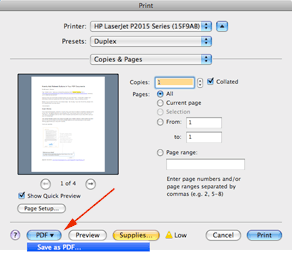
שלב 5: צור את כתובת ה- URL המיוחדת
אז כאן נכנס הקסם. זה באמת מאוד פשוט. יהיה עליך ליצור כתובת אתר מיוחדת שתספר לטוויטר את כל מה שהיא צריכה לדעת כדי שהכל יעבוד.
חלק ראשון: העתק טקסט זה: https://twitter.com/?status=
חלק שני: הוסף את הציוץ שלך משלב 3 לעיל. לדוגמה: https://twitter.com/?status=RT: @mike_stelzner דוח ענף שיווק במדיה חברתית (חינם, חובה לקרוא) http://cli.gs/QYEpY2 #smreport.
https://twitter.com/?status=RT: @mike_stelzner דוח ענף שיווק במדיה חברתית% 28Free, חייב לקרוא% 29 http://cli.gs/QYEpY2 % 23 דוח
הערה על האשטגים. אם יש לך hashtag (הסמל #) בציוץ שלך, עליך להחליף אותו בטקסט הבא:% 23. לדוגמה, #mydoc הופך ל-% 23mydoc בכתובת האתר המיוחדת שלך. שים לב שראיתי כמה מצבים שבהם # פועלת ואחרים שלא, אז הפעל את זה בבטחה.
עכשיו בדוק את הקישור. אם תדביק אותו בדפדפן שלך, הוא אמור להופיע בחלון הסטטוס שלך בטוויטר. וודא שההאשטג שלך מופיע.
שלב 6: קישור חם של גרפיקה Retweet בתוך קובץ ה- PDF שלך
השלב הבא הזה ידרוש Adobe Acrobat Pro. אם אין לך Acrobat Pro, נסה למצוא מישהו שכן. Acrobat Pro יאפשר לך ליצור קישורים חמים בתוך קובץ ה- PDF שלך.
ב- Acrobat, אתר את כפתורי ה- Retweet שהוספת לקובץ שלך ופשוט צור קישור ללחיצה לכל גרפיקה של ציוץ מחדש. השתמש בכתובת האתר המיוחדת שיצרת בשלב 5 לעיל.
הנה מה שאתה צריך לעשות. כאשר אתה נמצא ב- Acrobat Professional, אתה רוצה השתמש בכלי קישור. ב- Acrobat Professional 8, זה נמצא בתפריט כלים ואז בתפריט המשנה עריכה מתקדמת.
לאחר שבחרתם בכלי הקישור, תוכלו פשוט לקחת את העכבר ולגרור מלבן מעל הגרפיקה של ציוץ מחדש. למעלה יופיע תיבה בשם 'צור קישור' (ראה להלן). ברצונך לשמור על סוג הקישור בלתי נראה, הדגש את הסגנון ל'אין 'ובחר' פתח דף אינטרנט 'כפעולת הקישור.
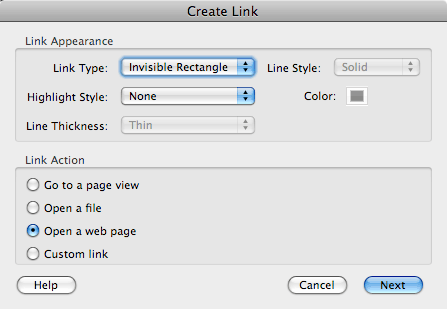
ואז לחץ על כפתור 'הבא'. תתבקש להזין את כתובת האתר המיוחדת שלך. פשוט תדביק אותו.
עַכשָׁיו חזור על התהליך עבור כל כפתורי ה- Retweet שיש לך בקובץ ה- PDF שלך. שמור אותו וסיימת. הצעד האחרון שלך הוא להעלות את הקובץ בדף הנחיתה שלך.
עכשיו אתה יכול לשבת לאחור ולראות את הקסם קורה כשאנשים מצייצים מחדש את מסמך ה- PDF שלך. אני אוהב ליצור שאילתת חיפוש שמורה בפרופיל הטוויטר שלי, כך שאוכל לראות בלחיצה אחת באיזו תדירות ציוץ המסמך מחדש.
אז מה אתה חושב? האם זה משהו שיכול להועיל לעסק שלך? ספר לי על החוויה שלך.